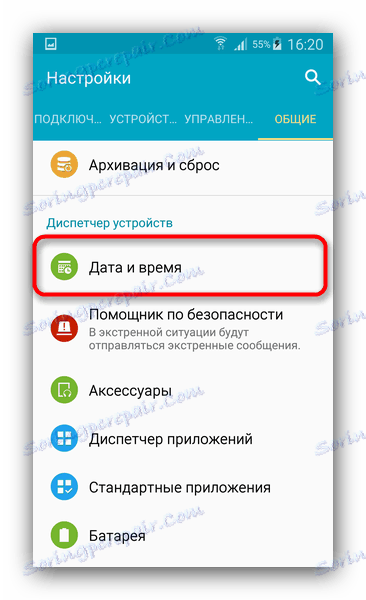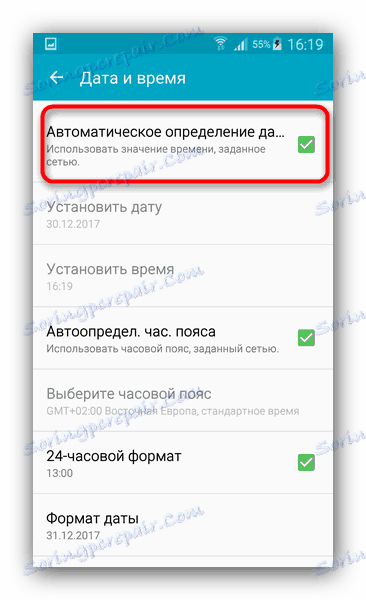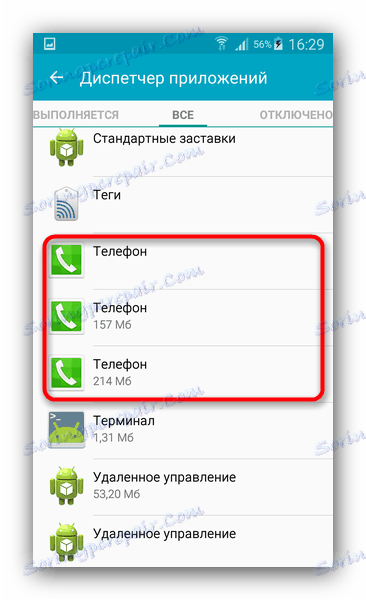Korekta błędu w procesie "com.android.phone"
Może się zdarzyć, że przy próbie uruchomienia standardowej aplikacji dla połączeń może nastąpić awarie z błędem "Proces com.android.phone jest zatrzymany". Ten typ awarii występuje wyłącznie z przyczyn związanych z oprogramowaniem, więc możesz to naprawić samodzielnie.
Spis treści
Pozbądź się "Proces com.android.phone stopped"
Zazwyczaj ten błąd pojawia się z następujących powodów - uszkodzenia danych dzwoniącego lub nieprawidłowe ustawienie sieci komórkowej. Może się również pojawić w przypadku manipulacji z aplikacją z dostępu do konta root. Poniższe metody mogą rozwiązać ten problem.
Metoda 1: Wyłącz automatyczne wykrywanie czasu
Nawet ze starych telefonów komórkowych do smartfonów na Androida przyszła funkcja automatycznego określania bieżącego czasu w sieciach komórkowych. Jeśli nie ma problemów ze zwykłymi telefonami, to z anomaliami w sieci smartfony mogą zawieść. Jeśli jesteś w strefie niestabilnego odbioru, to najprawdopodobniej taki błąd masz - częstego gościa. Aby się go pozbyć, konieczne jest wyłączenie automatycznego wykrywania czasu. Odbywa się to w ten sposób:
- Przejdź do "Ustawienia" .
- W grupach ustawień ogólnych znajdź opcję "Data i godzina" .
![Punkt, który musisz przejść, aby zmienić czas automatycznego wykrywania]()
Wchodzimy w to. - W tym menu potrzebujemy pozycji "Automatyczne ustalanie daty i czasu" . Odznacz to.
![Wyłącz czas automatycznego wykrywania w Data i godzina]()
W niektórych telefonach (na przykład Samsung) należy również wyłączyć opcję "Automatyczna identyfikacja strefy czasowej" . - Następnie użyj elementów "Ustaw datę" i "Ustaw czas" , ustawiając w nich wymagane wartości.
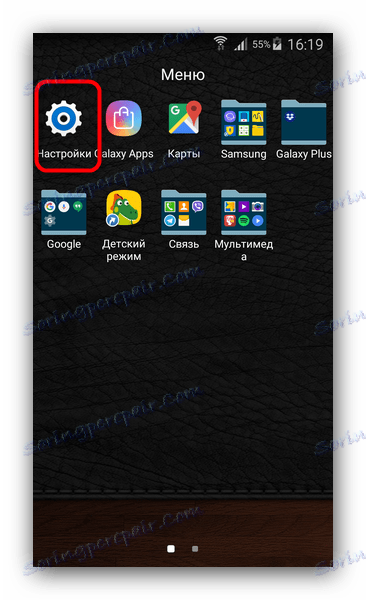

Ustawienia można zamknąć.
Po tych manipulacjach uruchomienie aplikacji telefonicznej powinno odbyć się bezproblemowo. W przypadku, gdy błąd jest nadal obserwowany, przejdź do następnej metody jego rozwiązania.
Metoda 2: Wyczyść dane aplikacji wywołującej
Ta metoda będzie skuteczna, jeśli problem z uruchomieniem aplikacji "Telefon" będzie związany z uszkodzeniem jej danych i pamięci podręcznej. Aby użyć tej opcji, musisz wykonać następujące czynności.
- Przejdź do "Ustawienia" i znajdź w nich "Menedżer aplikacji" .
- W tym menu przejdź do zakładki "Wszystkie" i znajdź aplikację systemową odpowiedzialną za nawiązywanie połączeń. Z reguły nazywa się to "Telefon" , "Telefon" lub "Połączenia" .
![Numery telefonów do wyczyszczenia]()
Stuknij w nazwę aplikacji. - Na karcie informacyjnej kliknij jeden po drugim przyciski "Zatrzymaj" , "Wyczyść pamięć podręczną" , "Wyczyść dane" .
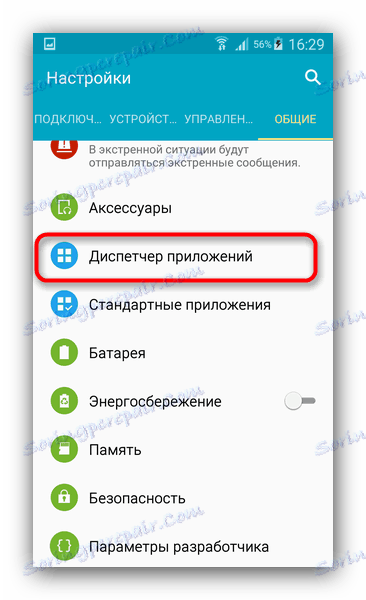
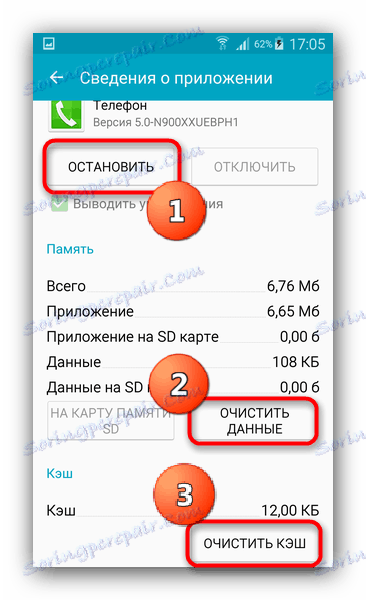
Jeśli aplikacja Telefon jest wielokrotna, powtórz procedurę dla każdej z nich, a następnie uruchom ponownie urządzenie.
Po ponownym uruchomieniu wszystko powinno wrócić do normy. Ale jeśli to nie pomogło, czytaj dalej.
Metoda 3: Zainstaluj aplikację do wybierania numerów innej firmy
Niemal każda aplikacja systemowa, w tym niedziałający "Telefon" , może zostać zastąpiony przez stronę trzecią. Wszystko, co musisz zrobić, to wybrać właściwy tutaj lub przejdź do Sklep Play i wyszukaj według słów "telefon" lub "dialer". Wybór jest dość bogaty, a niektóre dialery mają rozszerzoną listę obsługiwanych opcji. Jednak pełne rozwiązanie, oprogramowanie innych firm, nadal nie może być wywołane.
Metoda 4: Twardy reset
Najbardziej radykalna wersja rozwiązywania problemów z oprogramowaniem - przywróć ustawienia fabryczne . Make kopie zapasowe Ważne pliki i wykonaj tę procedurę. Zwykle po resecie wszystkie problemy znikają.
Rozważaliśmy wszystkie możliwe rozwiązania tego błędu za pomocą "com.android.phone". Jeśli jednak masz coś do dodania - wyloguj się w komentarzach.